WPS页面设置怎么调整上下页边距
1、打开一个的WPS界面中

2、点击了右上角中的 文件下拉菜单 选项
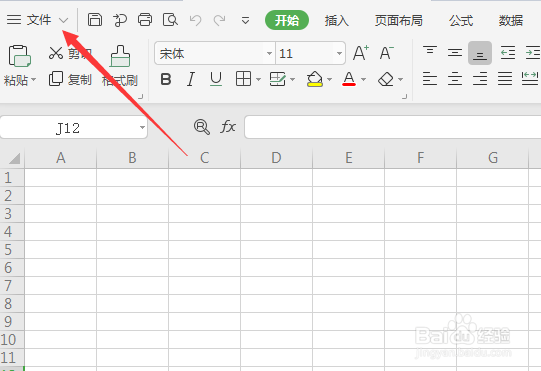
3、点击了文件下拉菜单选项之后,弹出了下拉菜单选中为 文件 选项

4、点击了文件选项之后,弹出了下一级菜单选中为 页面设置 选项

5、进入到了页面设置界面中,点击 页边距 选项

6、进入到了页边距界面中,上下右左的输入中输入数值,
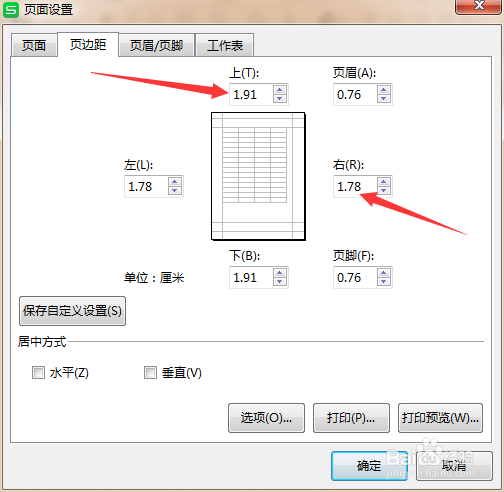
7、上下右左的输入中输入数值,输入完成之后,点击 确定

1、点击了右上角中的 文件下拉菜单 选项
选中为 文件 选项
选中为 页面设置 选项
点击 页边距 选项
上下右左的输入中输入数值,
点击 确定
声明:本网站引用、摘录或转载内容仅供网站访问者交流或参考,不代表本站立场,如存在版权或非法内容,请联系站长删除,联系邮箱:site.kefu@qq.com。
阅读量:119
阅读量:153
阅读量:174
阅读量:157
阅读量:168